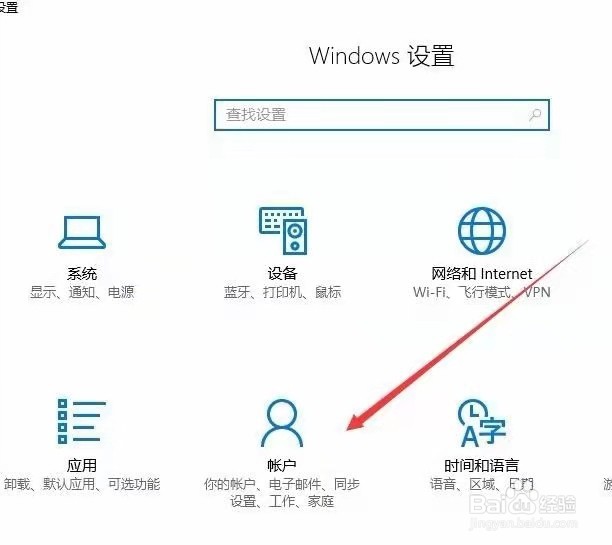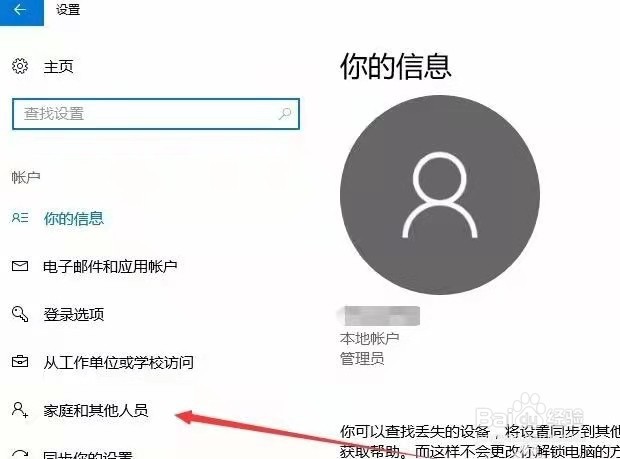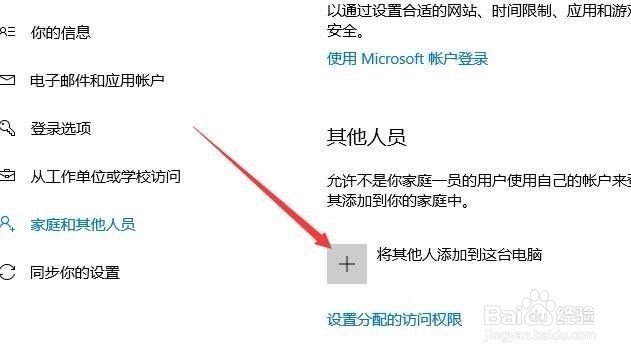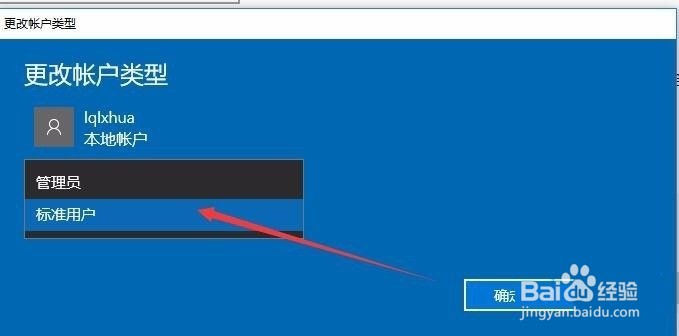win10怎么添加用户
1、在Windows10桌面,右键点击开始按钮,在弹出菜单中选择“设置”菜单项。
2、在打开的Windows设置窗口中,找到“帐户”图标,点击该图标进入帐户设置窗口,点击左侧边栏的“家庭和其他人员”菜单项。
3、在新打开的右侧窗口中点击“将其他人添加到这台电脑”快捷链接,新弹出的页面中,输入新的用户名、密码以及密码提示问题,点击下一步按钮。
4、新的用户就建立好后,点击用户名,在打开的下拉菜单中点击“更改帐户类型”按钮,可以对帐户进行设置。
5、在更改帐户类型窗口中,可以修改帐户类型为“管理员”或是“标准用户”,一般选择使用“标准用户”就可以了。
声明:本网站引用、摘录或转载内容仅供网站访问者交流或参考,不代表本站立场,如存在版权或非法内容,请联系站长删除,联系邮箱:site.kefu@qq.com。
阅读量:38
阅读量:35
阅读量:40
阅读量:31
阅读量:71